Закључавање садржаја је начин на који власници веб локација могу да ограниче количину садржаја који корисник може да види или приступи.Када је садржај закључан, корисници му не могу приступити док не изврше наведену активност.Ова активност може да варира од претплате на билтене е-поште до куповине врхунских материјала.Не жели сваки власник веб локације да поклони све своје ствари бесплатно.
Закључавање материјала је један од многих начина да зарадите новац на веб локацији, због чега неки власници веб локација захтевају од корисника да предузму одређене радње како би приступили одређеним страницама, чланцима или одељцима веб локације.Овај пост ће бити посвећен томе како да користите закључавање садржаја у ВордПресс-у помоћу бесплатног додатка.
Сврха закључавања садржаја
Многи власници ВордПресс сајтова радије закључавају садржај због предности које има.
- Можете повећати дељење на друштвеним мрежама и регистрације путем е-поште додавањем ормарића за садржај на своју веб локацију.
- Циљање садржаја такође може значајно да побољша друштвени ангажман, што ће помоћи вашој веб локацији да привуче више посетилаца и да се боље рангира у резултатима претраге.
- Ограничавањем ко може да приступи вашем садржају, само они који су истински заинтересовани за ваше производе и услуге ће уложити додатну миљу да покушају да откључају ваш садржај.Ово вам омогућава да одаберете које ћете понуде послати клијентима на основу онога што одлуче да откључају, јер ћете слати прикладније маркетиншке поруке.
注意:Чак и ако имате потпуну контролу над оним што скривате, запамтите да би требало да буде од велике вредности како би посетиоци били жељни да га откључају.Размислите о томе да укључите своје недавне постове, посебно своје најинспиративније или најзанимљивије чланке, заједно са одличним фотографијама или ХД видео записима.
Пример закључавања садржаја
Пре него што објаснимо како да користите закључавање садржаја у ВордПресс-у, хајде да покажемо неке живе примере које можете видети широм веба.Иако ове локације можда не користе ВордПресс, ови примери вам могу дати идеју о томе како да користите закључавање садржаја на вашој веб локацији.
- Куора, један од најпопуларнијих сајтова за питања и одговоре на вебу, омогућава вам да бесплатно прочитате први приказ.Да бисте даље истраживали сајт, потребно је да се региструјете за налог.
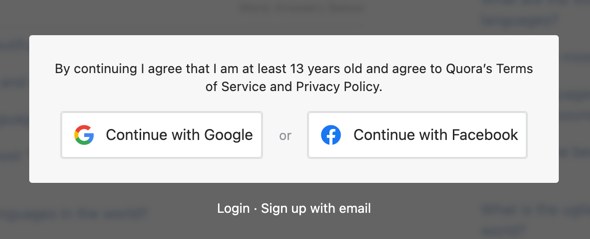
- Други пример долази са веб странице новина Нев Иорк Тимес.Слично Куора-и, чланак можете прочитати бесплатно, али је за даљи приступ потребна регистрација или претплата.
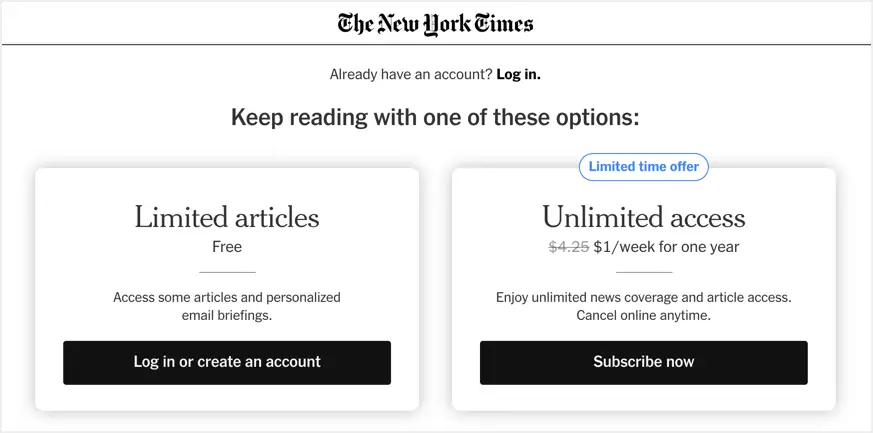
- Последњи пример долази из Бусинесс Инсидер-а, који закључава садржај када открије блокатор огласа у прегледачу.Морате да онемогућите свој блокатор огласа или да се претплатите да бисте прочитали садржај.
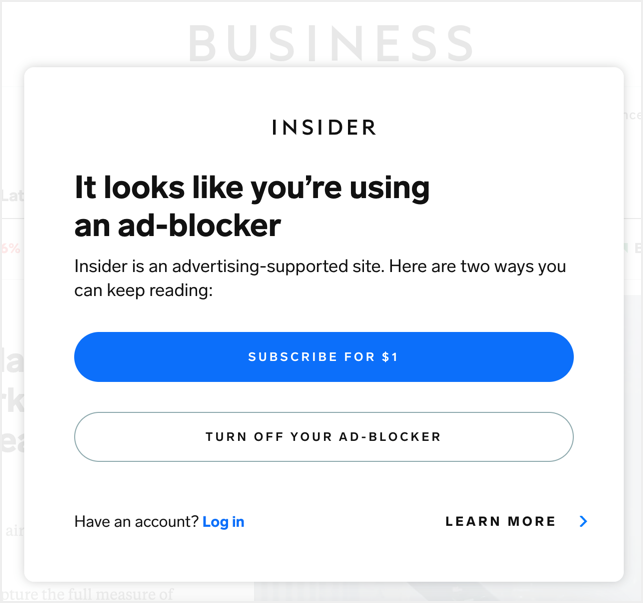
Пошто су ови сајтови већи, користе блокирање садржаја на напредан начин.Међутим, можете га користити на једноставне начине као што су претплате за прикупљање е-поште и пружање посебног садржаја пријављеним корисницима.
ВордПресс додатак за закључавање садржаја
Додаци за закључавање садржаја ВордПресс-а могу повећати ваше друштвене активности, саобраћај и стопе конверзије, што вам све може помоћи да постигнете успешно присуство на мрежи.Додатак Цонтент Лоцкер вам омогућава да закључате постове на блогу, чланке, извештаје, вебинаре, алате за преузимање и друге врсте материјала.
Погледаћемо два различита ВордПресс додатка за закључавање садржаја, шта они раде и да ли се добро уклапају за вашу веб локацију.Ови додаци укључују:
1. Изаберите додатак Опт-Ин Цонтент Лоцкер Лите да бисте закључали садржај помоћу откључавања претплате
Опт-Ин Цонтент лоцкер лите је бесплатни додатак за ВордПресс који брзо и лако хвата претплатнике са ваше ВордПресс странице једноставним ограничавањем одређеног садржаја док се корисници не претплате на вашу веб локацију.Додатак пружа два начина за верификацију претплатника, можете користити верификацију везе или користити верификацију кода за откључавање садржаја.Идите на свој ВордПресс админ панел, инсталирајте и активирајте додатак у одељку „Додаци > Додај ново“.Након тога, можете наставити и конфигурисати подешавања за закључавање садржаја.
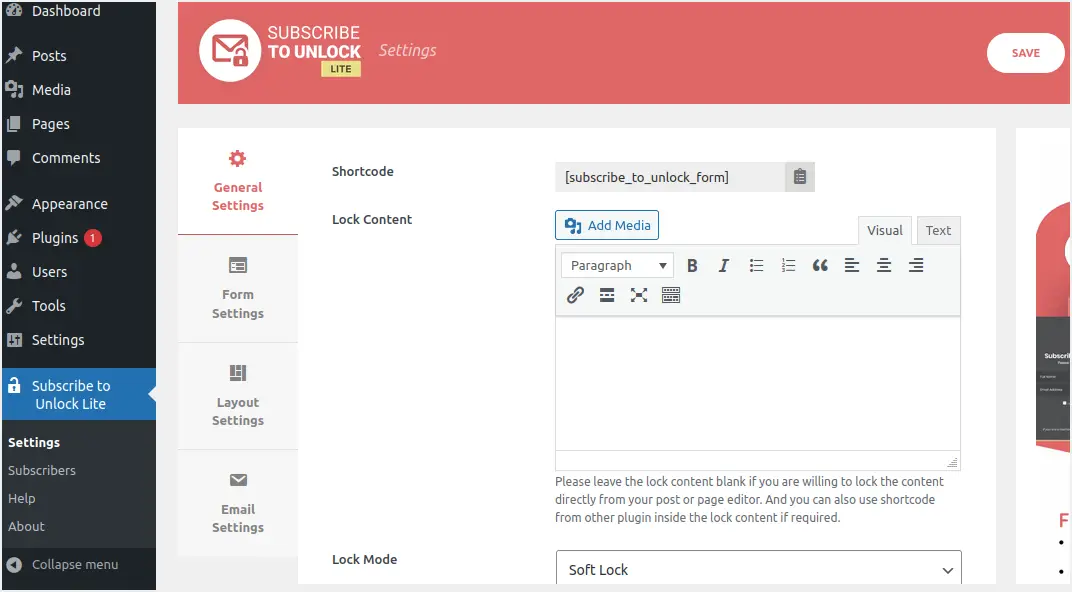
- Идите на мени за откључавање претплате Лите и кликните на Општа подешавања.
- Додатак ће генерисати кратки код који треба да копирате и користите испод садржаја.Међутим, можете копирати овај кратки код након што се заврше сва друга подешавања.Дакле, померите се надоле и наставите са конфигурисањем.
- Оставите поље „Закључај садржај“ празно јер можете да прикажете образац за претплату за откључавање.Такође можете да налепите кратки код било ког другог додатка у ово поље „Закључај садржај“.
- Кликните на падајући мени „Режим закључавања“ и изаберите једну од две доступне опције – Софт Лоцк и Хард Лоцк.
- Затим, потврдите избор у пољу за потврду ако желите да омогућите верификацију претплата путем е-поште пре откључавања садржаја материјала.
- Попуните преостала поља.Постоје четири типа порука: поруке за откључавање везе, поруке о успеху обрасца, поруке о грешкама које је потребно обрасти и поруке о грешци у обрасцу.
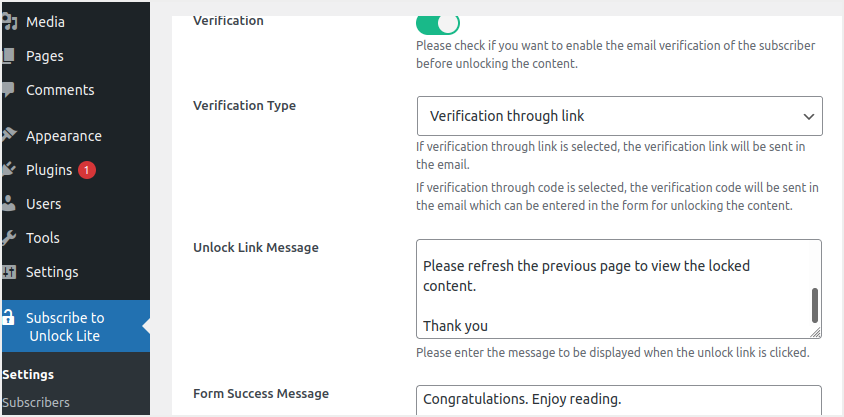
- У подешавањима обрасца додајте име које желите да се приказује у наслову, поднаслову и да ли су претплатници обавезни да прикажу своје име.Кликните на дугме „Сачувај“ да бисте сачували промене.
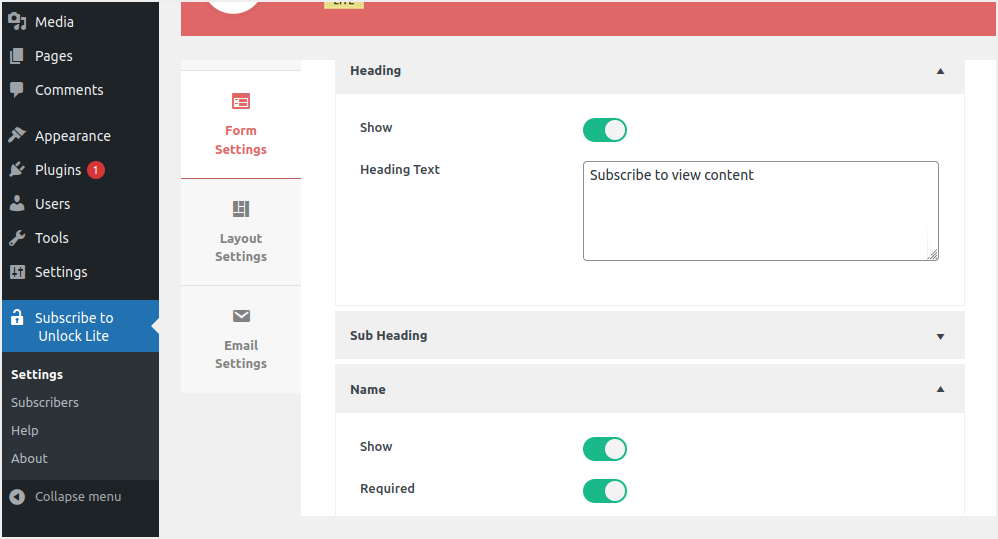
- Померите се надоле и подесите како се корисничка имена и е-поруке претплатника појављују у подешавањима обрасца које треба да попуне.
- Изаберите картицу Услови и уговори, означите поље за потврду и откуцајте текст који ће се појавити на обрасцу.
- Направите свој омиљени текст дугмета.Поново идите на област подножја, означите га и откуцајте жељени текст у подножју.
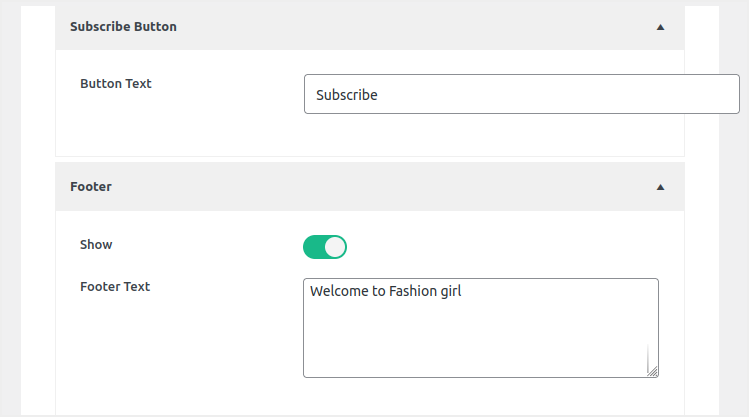
- Идите на картицу Опције изгледа и изаберите жељени шаблон изгледа обрасца из падајућег менија који се појави.
- Да бисте сачували промене, кликните на дугме Сачувај.
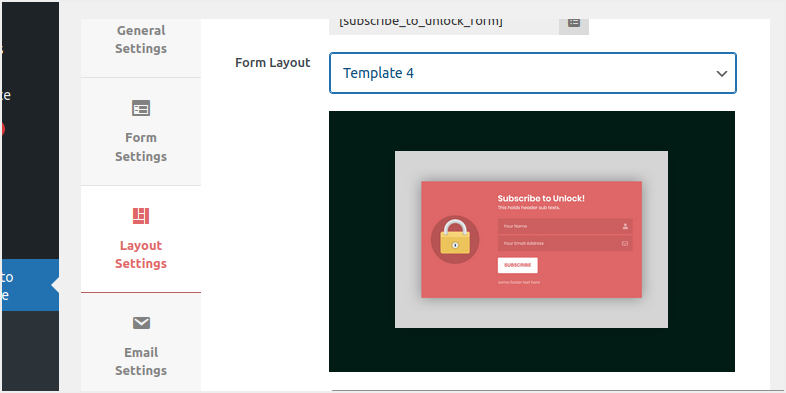
- На крају, идите на „Подешавања е-поште“ и прилагодите тему своје е-поште, е-пошту пошиљаоца, име пошиљаоца и информације е-поште које ће се појавити на линку који се шаље претплатницима након што се претплатите на свој материјал или код.
- Након што завршите подешавања, кликните на дугме „Сачувај“ да бисте сачували промене.
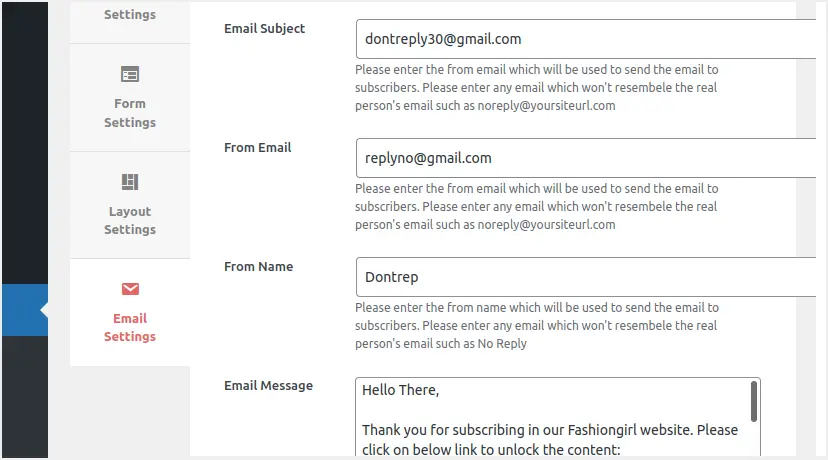
Сада када сте све подесили, вратите се на „Општа подешавања“ и копирајте кратки код.Уметните копирани кратки код у објаву где желите да закључате садржај.Морате да налепите кратки код изнад одељка садржаја који желите да сакријете.Објавите пост и проверите како садржај изгледа закључан у претраживачу.
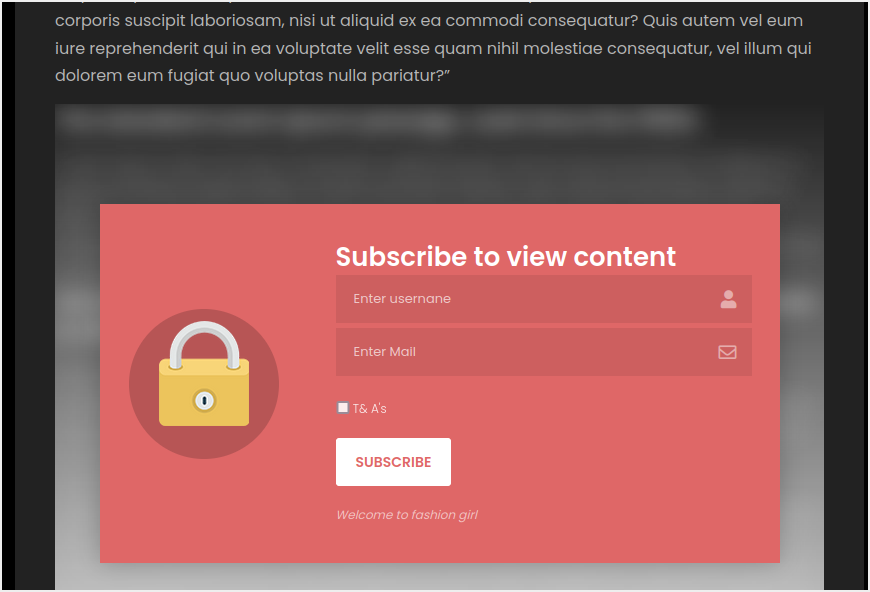
Пре откључавања садржаја, корисници треба да попуне формулар и кликну на дугме „Претплати се“.
Имајте на уму да у премиум верзији додатка можете закључати садржај директно са објаве или странице.У овом случају икона катанца на врху ваше странице/поста ће вам омогућити да то урадите.
2. Закључајте садржај помоћу додатка ВП Привате Цонтент Плус
ВП Привате Цонтент Плус је ВордПресс додатак који олакшава заштиту вашег критичног садржаја ВордПресс сајта од посетилаца, чланова, додељених корисничких улога или групе корисника.Овај додатак подржава ограничења садржаја за постове, странице, прилагођене типове објава, меније за навигацију, виџете и прилоге за објаве.Слично додатку који смо раније објаснили, можете користити кратке кодове и сакрити одређени садржај постова и страница.Такође сваком кориснику сајта обезбеђује сопствену приватну страницу портала и омогућава администраторима да додају материјал специфичан за корисника у овај одељак за клијенте.Профили на овом приватном порталу су видљиви само власнику.
ВП Привате Цонтент Плус вам такође омогућава да прикажете различите ставке менија различитим корисницима на основу њиховог статуса пријаве и улоге.Пошто су многе функције ограничене на премиум верзију, овде објашњавамо неке од функција закључавања садржаја које су доступне бесплатним корисницима.Користите овај додатак да закључате свој садржај.
Омогућите закључавање садржаја
- Идите на своју ВордПресс контролну таблу и инсталирајте додатак као било који други додатак.
- Након што активирате додатак, померите се надоле и идите на мени „Подешавања приватног садржаја“.
- Означите поље за потврду „Омогући модул приватног садржаја“ и кликните на „Сачувај промене“ да бисте применили промене.
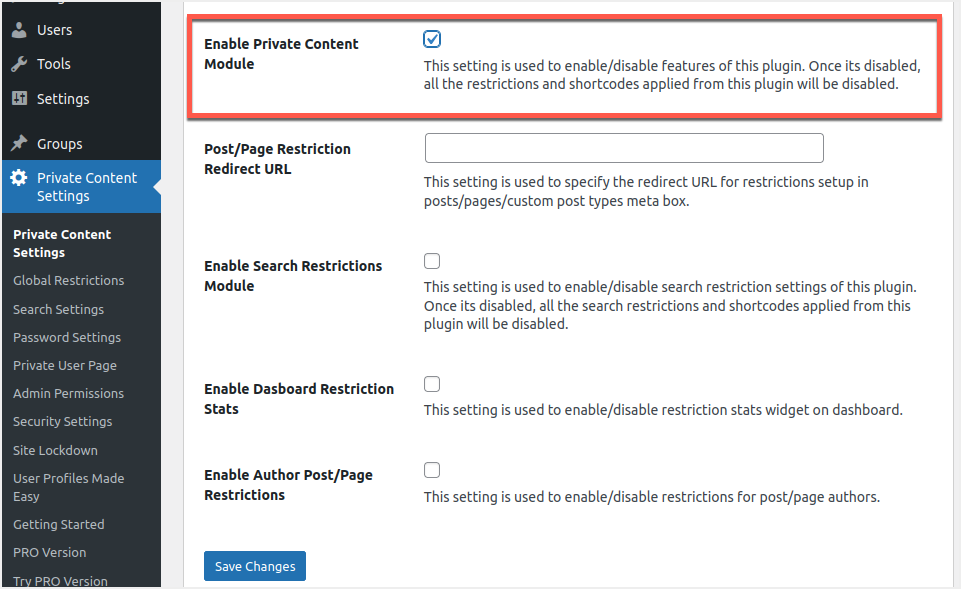
Ова функција ће омогућити закључавање садржаја и омогућити вам да користите специфична и глобална подешавања за страницу.Можете да онемогућите ову функцију да у потпуности ослободите сав закључани садржај на вашој веб локацији једним кликом.
Глобално закључајте садржај за корисничке улоге
Да бисте закључали сав садржај на свом сајту, идите на мени Подешавања приватног садржаја > Глобална ограничења.Можете опцију „Омогући глобална ограничења“ под „Подешавања објаве“ за своју објаву.
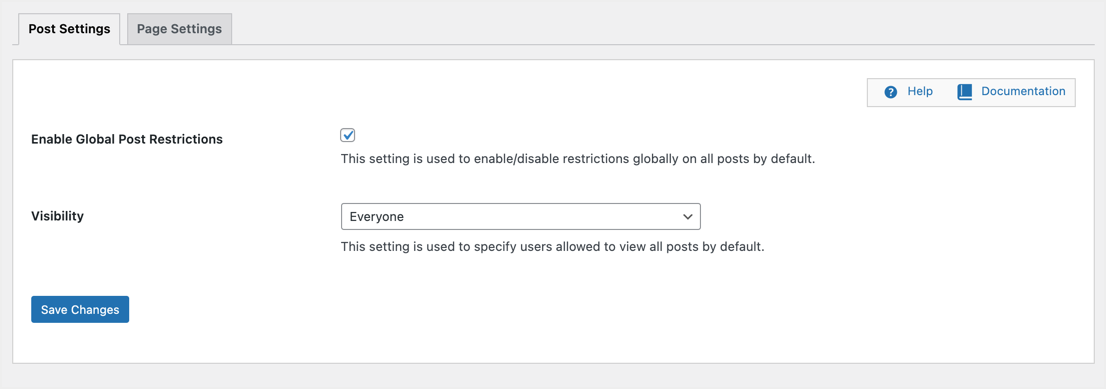
Изаберите корисничку улогу са падајуће листе Видљивост да бисте тој улози корисника омогућили да види садржај.Све остале корисничке улоге биће забрањене за гледање ваших постова.На пример, можете да изаберете „Видљивост“ за „Изабране корисничке улоге“, а затим да изаберете опцију „Уређивач“.
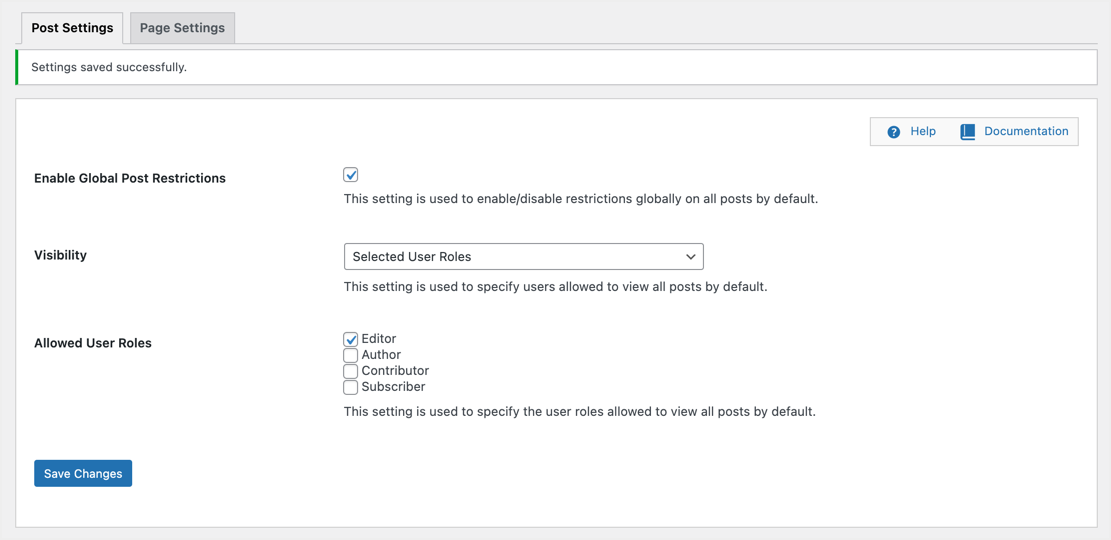
Само уредници на вашем сајту могу да виде сав садржај постова, сви остали корисници ће видети малу поруку која каже „Немате дозволу да видите овај садржај“.
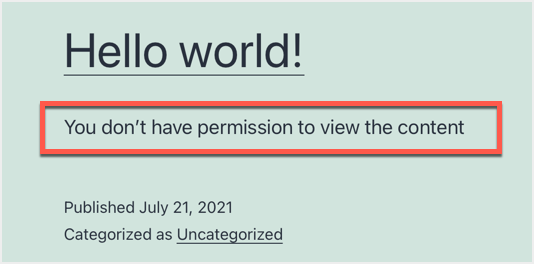
Исто тако, можете омогућити глобална ограничења за странице на картици Подешавања странице.
Закључајте одређени садржај поста за корисничке улоге
Ако желите да закључате само одређени садржај објаве или странице, прво онемогућите сва глобална ограничења која примењујете.Уредите објаву или страницу и померите се надоле да бисте видели мета оквир који каже „ВП Привате Цонтент Плус – подешавања ограничења“.Овде можете да подесите видљивост и дозвољене корисничке улоге које ће се примењивати на ту објаву.
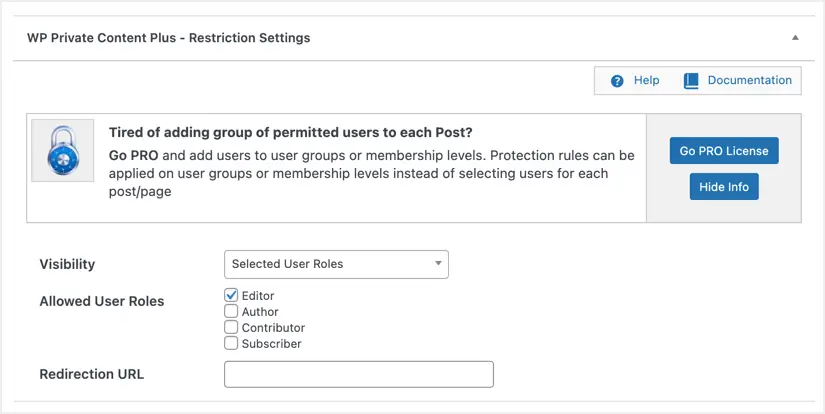
Додатак ће приказати поруку сличну горњој када неко покуша да погледа забрањену објаву.Поред тога, можете подесити преусмеравања подешавања за преусмеравање ограничених корисника на другу страницу.Такође је могуће отпремати датотеке којима могу приступити само ограничене корисничке улоге.
Имајте на уму да ће ограничени постови приказивати исту поруку „Немате дозволу да видите садржај“ на свим страницама архиве као што су категорије, ознаке и архиве аутора.
Креирајте приватне странице за кориснике
Следећа значајна карактеристика овог додатка је да вам омогућава да креирате прилагођене странице за сваког корисника и персонализовани садржај.Имајте на уму да можете да креирате само једну прилагођену страницу за кориснике бесплатне верзије и да морате да купите премиум верзију да бисте доделили више постова корисницима.Као први корак, потребно је да направите нову страницу као било коју другу страницу на вашој веб локацији.
- Идите на „Странице > Додај нову“ и направите нову страницу.Можете то назвати како год желите.На пример, „сваки корисник има приватну страницу са садржајем“.
- Уметните кратки код [вппцп-привате-паге] и објавите страницу.
- Када погледате ову страницу у свом претраживачу, она ће приказати празну страницу јер нема садржаја.
- Следећи корак је проналажење корисника како бисте могли да креирате прилагођену страницу за тог корисника.Идите на мени „Корисници“ и пронађите жељено корисничко име.Да бисмо демонстрирали могућности приватних страница, користићемо корисничка имена јохндое и прециоус у овом чланку.Они су наши претплатници као што је приказано на слици испод.
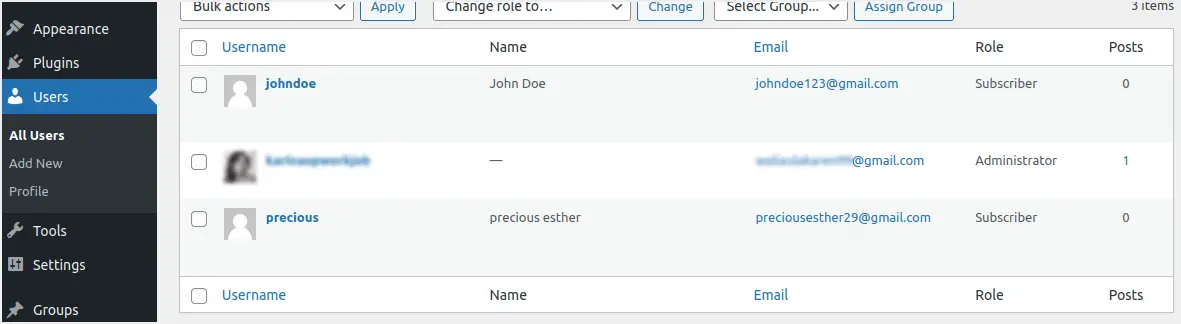
- Последњи корак је да одете на мени „Подешавања приватног садржаја > Странице приватних корисника“.
- Унесите корисничко име за које желите да креирате прилагођену страницу и кликните на дугме „Учитај корисника“.
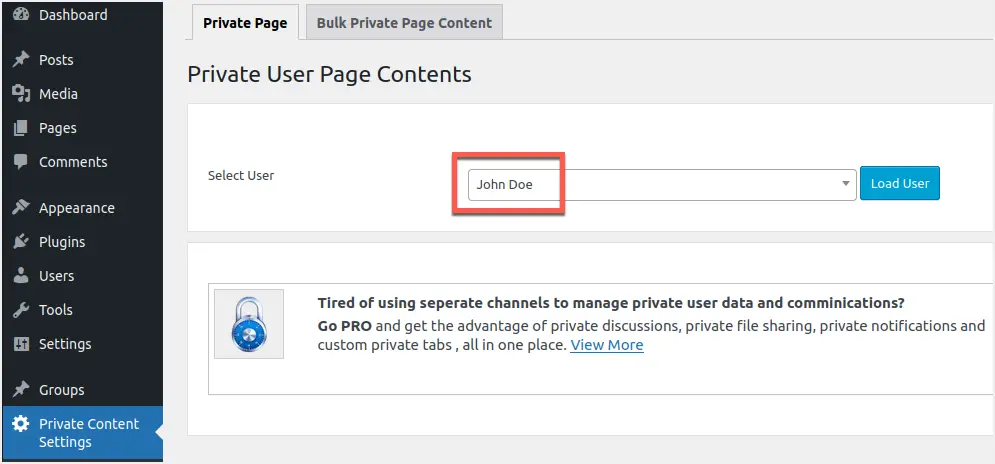
- Додатак ће учитати уређивач да бисте додали приватни садржај који је одредио корисник.
- Након што унесете приватно за изабраног корисника, померите се надоле и сачувајте.
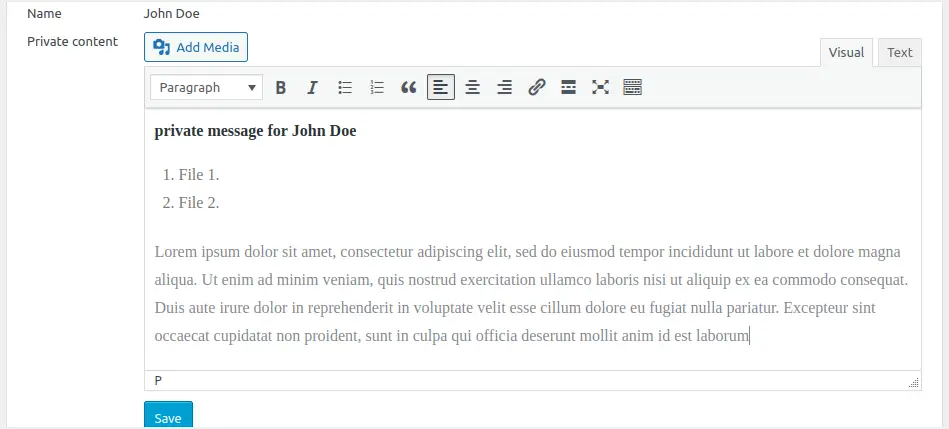
- Добићете обавештење да је ваш приватни садржај успешно ажуриран.
Када се људи које одаберете, пријаве, имаће приступ садржају који сте за њих одредили.У нашем случају, када се Јохн Дое пријави, видеће шта је закључано за њега.Слика испод то илуструје.
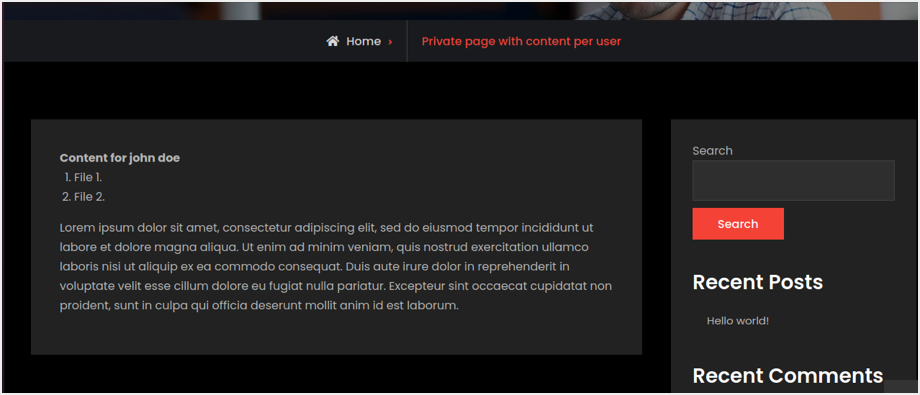
Ако корисник „прециоус“ посети страницу сајта, садржај неће бити видљив јер садржај додељујемо само „Јохн Доеу“.Предност овог приступа је што можете да користите један одељак „приватна корисничка страница“ да бисте креирали страницу за више корисника без навигације на различита места.Међутим, потребна вам је професионална верзија да бисте корисницима доделили додатне постове или странице.
Закључак
Све у свему, можемо рећи да ормарићи садржаја могу бити веома корисни да помогну вашој веб локацији да постигне своје циљеве конверзије.Изаберите додатак који пружа решење и испуњава захтеве ваше веб локације.Обавезно закључајте оно на шта ће ваши посетиоци реаговати и желети да отворе.Најважније, пазите на своју аналитику да бисте проценили колико добро ваш ормарић за садржај ради за вас.













